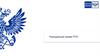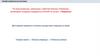Похожие презентации:
Сервисы «Упрощённый прием РПО» и «Упрощенное вручение РПО» в ЕАС ОПС. Описание обновление функционала и возможностей
1. Сервисы «Упрощённый прием РПО» и «Упрощенное вручение РПО» в ЕАС ОПС. Описание обновление функционала и возможностей
2020 год2.
ВХОД В СЕРВИСДля работы с сервисами осуществите переход по меню ЕАС ОПС:
«Почтовые услуги (1)» → «Упрощённый
предзаполненных/предоплаченных на сайте Почты;
прием
РПО»
(10)
–
для
приема
отправлений,
в
т.ч.
«Почтовые услуги (1)» → «Упрощённое вручение РПО» (9) – для вручения отправлений и работой с заявками на
доставку отправлений.
Горячие клавиши – 1, 9 или 10
3. Работа в ОПС с заявками на доставку отправлений Обновление от 07.04.2020
4.
ДОСТАВКА ОТПРАВЛЕНИЙ. РАБОТА С ЗАЯВКАМИВсе заявки на доставку отправлений, оставленных клиентами в Личном кабинете на сайте Почты, или в мобильном
приложении, отражаются в разделе «Доставка» в сервисе «Упрощенное вручение РПО».
Все заявки автоматически
сортируются на две
вкладки:
Доставка
почтальонами
Доставка курьерами
Оранжевый круг возле
раздела
«Доставка»/»Доставка
почтальоном»/ «Доставка
курьером» означает, что
есть новые заявки
5.
ДОСТАВКА ОТПРАВЛЕНИЙ. РАБОТА С ЗАЯВКАМИ. ДОСТАВКА ПОЧТАЛЬОНАМИЗаявки на отправления, подлежащие доставке почтальоном, отображаются на вкладке «Доставка почтальонами».
Для удобства в верхней части
формы отображается общее
количество заявок в ОПС, колво в работе и кол-во новых
заявок
Для приема заявки в работу и печати по ней
извещения ф. 22 необходимо нажать левой
кнопкой мыши на заявку – она перейдет в
раздел «В работу» и далее «Взять в работу
выбранные заявки»
6.
ДОСТАВКА ОТПРАВЛЕНИЙ. РАБОТА С ЗАЯВКАМИ. ДОСТАВКА ПОЧТАЛЬОНАМИПосле нажатия кнопки «Взять в работу выбранные заявки» система осуществит печать извещений ф. 22/ф. 22-о.
После печати извещений статус заявки измениться из «Новая заявка» в статус «В работе».
По каждой заявке,
например, если клиент
просил осуществить
доставку на следующий
день, можно написать
комментарий, нажав
«Написать комментарий»
- система отобразит
поле для ввода
информации.
После ввода
комментария необходимо
нажать «Сохранить
комментарий»
7.
ДОСТАВКА ОТПРАВЛЕНИЙ. РАБОТА С ЗАЯВКАМИ. ДОСТАВКА КУРЬЕРАМИЗаявки на отправления, подлежащие доставке курьером, отображаются на вкладке «Курьерская доставка»
8.
ДОСТАВКА ОТПРАВЛЕНИЙ. РАБОТА С ЗАЯВКАМИ. ДОСТАВКА КУРЬЕРАМИДля поиска отправлений на стеллажах необходимо нажать «Напечатать список заявок на обработку» или «Напечатать
извещение» - система распечатает перечень или извещение ф. 22/ф. 22о на отправления, по которым поступили заявки.
После печати документов заявки
изменят статус с «Новая» на «В
работе»
и
будет доступна кнопка «Заявка
обработана»
9.
ДОСТАВКА ОТПРАВЛЕНИЙ. РАБОТА С ЗАЯВКАМИ. ДОСТАВКА КУРЬЕРАМИПо заявкам, на основании которых отправления будут переданы курьеру в доставку, необходимо нажать:
Напечатать извещение - система распечатает ф. 22/ф. 22-о
Заявка обработана - заявка изменит статус на «Обработана» и перейдет автоматически во вкладку:
Передать курьеру – если заявка обработана до 16-00;
Обработана - если заявка обработана после 16-00.
Заявки, которые должны
быть переданы курьеру
в текущем дне,
отображаются на
вкладке «Передать
курьеру»
Вызов курьера для
доставки отправлений
осуществляется в
период с 15:30 до
16:00.
Курьер приедет на следующий день, после подачи заявки начальником ОПС
10.
ДОСТАВКА ОТПРАВЛЕНИЙ. РАБОТА С ЗАЯВКАМИ. ДОСТАВКА КУРЬЕРАМИВ случае, если отправление не подлежит передаче курьеру, например по причине дефектности, необходимо нажать
кнопку «Не подлежит доставке» и далее выбрать соответствующую причину, по которой заявка не может быть
выполнена
Не найдено – если
отправление не найдено на
стеллажах ОПС, например,
было вручено ранее на
опер.окне в ОПС.
Повреждено – если
отправление имеет дефекты
Другая причина – иная
причина, на основании которой
заявка не может быть
выполнена. При выборе
данной причины откроется
поле для внесения
комментарий. Поле
обязательно к заполнению.
После выбора причины, по которой заявка не может быть исполнена, заявка зарывается и больше не доступна в
ОПС. Для повторной доставки отправления клиенту необходимо повторно подать заявку в мобильном
приложении или в Личном кабинете на сайте pochta.ru
11.
ДОСТАВКА ОТПРАВЛЕНИЙ. РАБОТА С ЗАЯВКАМИ. ДОСТАВКА КУРЬЕРАМИПо каждой заявке, например, если клиент просил осуществить доставку на следующий день, можно написать
комментарий, нажав «Написать комментарий» - система отобразит поле для ввода информации.
После ввода комментария
необходимо нажать «Сохранить»
В случае, если необходимо стереть
или отредактировать ранее
оставленный комментарий, то
необходим нажать
«Редактировать» и далее
«Сохранить».
12.
ДОСТАВКА ОТПРАВЛЕНИЙ. РАБОТА С ЗАЯВКАМИ. ДОСТАВКА КУРЬЕРАМИДля поиска конкретной заявки можно воспользоваться строкой поиска, в которую необходимо ввести или отсканировать
ШПИ отправления и нажать «Найти» - система отобразит результат поиска
или
13. Обновление от 23.03.2020
14.
ПРИЕМ ОТПРАВЛЕНИЙПри довводе данных отправителя/получателя отправления осуществляется автоматическая проверка корректности
индекса получателя.
В случае, если индекс отличается от указанного в ЦХДПА и ГИС ПА система автоматически заменяет индекс.
Для сохранения данных и
продолжения обработки РПО
оператору ОПС необходимо
подтвердить, что индекс
скорректирован на оболочке РПО
путем проставления «V» в чек-боксе.
Доввод данных осуществляется в
разделе «Доввод данных»,
размещенный в «Упрощенном
приеме РПО»
Пока не будет проставлен чек-бокс система не позволит пройти далее.
Проверяйте индекс, в т.ч. на оболочке РПО – это поможет сократить количество засылов на сети и снизит нагрузку на ОПС
14
15.
ПРИЕМ ОТПРАВЛЕНИЙПри приема Посылки Легкий возврат добавлена печать на адресном ярлыке фирменного наименования компанииполучателя отправления
Изменять, зачеркивать, удалять
или перепечатывать ярлык не
нужно!
15
16.
ДОСТАВКА МЕЛКИХ ПАКЕТОВВсе заявки на доставку мелких пакетов, оставленных клиентами в Личном кабинете на сайте Почты, или в мобильном
приложении, отражаются в разделе «Доставка» в сервисе «Упрощённое вручение РПО».
Стартовая страница
раздела «Доставка»
17.
ДОСТАВКА МЕЛКИХ ПАКЕТОВДля приема заявки в работу и печати по ней извещения ф. 22 (при необходимости) необходимо нажать левой кнопкой
мыши на заявку – она перейдет в раздел «В работу» и далее нажать кнопку «Взять в работу выбранные заявки»
18.
ДОСТАВКА МЕЛКИХ ПАКЕТОВПосле нажатия кнопки «Взять в работу выбранные заявки» автоматически измениться статус заявки: из «Новая заявка» в
статус «В работе»
По каждой заявке,
например, если клиент
просил осуществить
доставку на следующий
день, можно написать
комментарий, нажав
«Написать комментарий»
- система отобразит
поле для ввода
информации.
После ввода
комментария необходимо
нажать «Сохранить
комментарий»

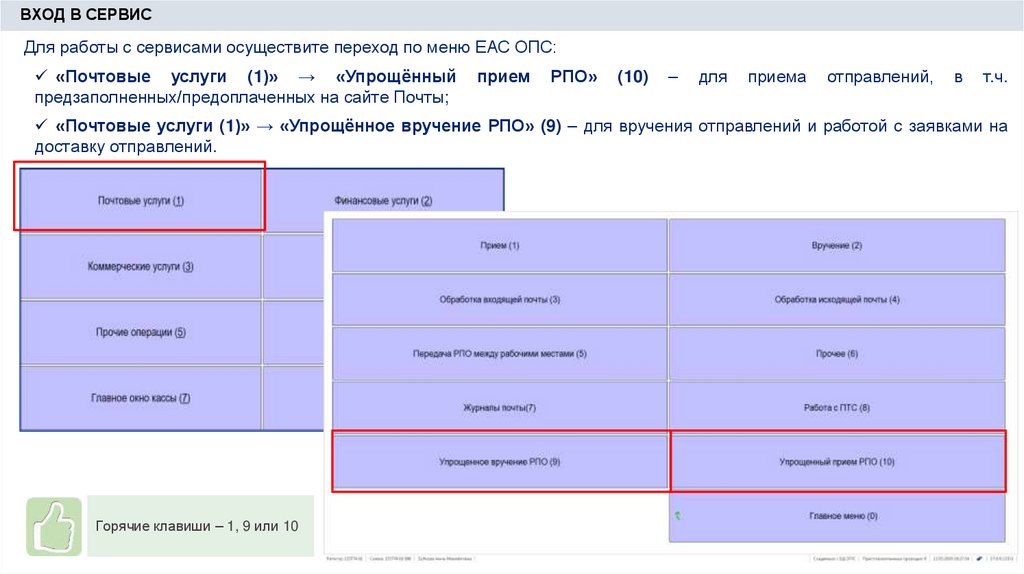











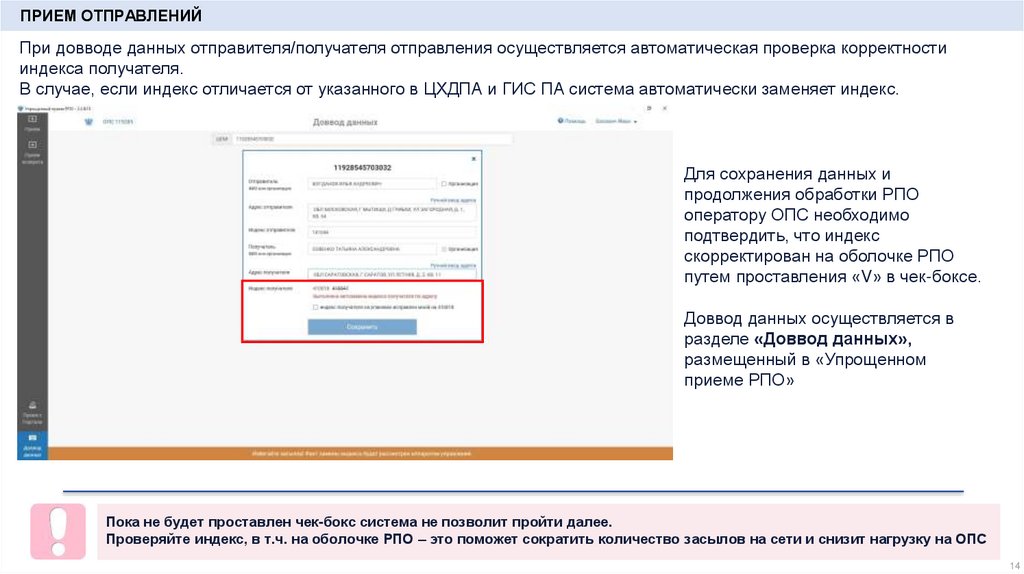





 Программное обеспечение
Программное обеспечение